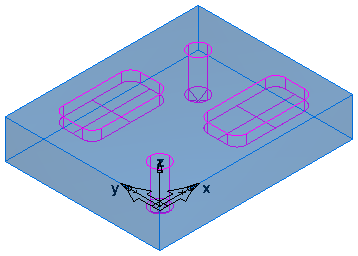So passen Sie die Flächenhelligkeit an
- Wählen Sie für Modelle mit vielen ebenen Flächen die Option Tiefenanzeige, und passen Sie die Parameter k und Linear an, um die Schattierung aufzuhellen oder zu verdunkeln.
- Für Modelle ohne viele ebene Flächen deaktivieren Sie die Option Tiefenanzeige, und passen Sie den Materialparameter Umgebungslicht an, um die Schattierung aufzuhellen oder zu verdunkeln.
Beleuchtung
Zwei Lichter — Wählen Sie diese Option aus, um Licht aus zwei verschiedenen Quellen für effektivere Lichteffekte zu verwenden.
Das Lichtmodell besitzt zwei unterschiedliche Modi. Mit abgeschalteter Tiefenwirkung, verwendet das Lichtmodell Lichtvektoren (oder -Richtungen). In diesem Modus, ist die Schattierung nicht von der Position des Lichts betroffen, sonder nur von der Richtung des Lichts. In diesem Fall können Sie die zwei Lichtvektoren als Licht Vektor 1 und Licht Vektor 2 festlegen.
Tiefenwirkung — Wählen Sie diese Option aus, um Beleuchtungspositionen für das Beleuchtungsmodell zu verwenden. Beide, die Lichtrichtung und -distanz von der Fläche zu zum Licht, betreffen die Schattierung einer Fläche. In diesem Fall können Sie die zwei Lichtvektoren als Position Licht 1 und Position Licht 2 festlegen. Das Ausmaß in dem das Licht verringert wird, wird durch die folgende Formel bestimmt:
1/(k + linear * Distanz der Fläche zum Licht)
Beide Variablen k und linear können von Ihnen geändert werden. Werden k oder linear zu höheren Werten verändert, verdunkelt sich die Ansicht.
Anzeige
Die durch FeatureCAM vorgenommene Schattierung übersetzt die Flächen in Dreiecke zur Schattierung.
Glatte Schattierung — Wählen Sie diese Option aus, um anzuzeigen, dass die Schattierung der Dreiecke ineinander fließen soll. Wenn dies deaktiviert ist, sind die individuellen Dreiecke sichtbar.
Linie glätten — Wählen Sie diese Option aus, um zackigen Kanten der Linien zu glätten. Dies wird auf alle Linien, inklusive Werkzeugwege, angewendet.
Rückseiten ausgeblendet – Wählen Sie diese Option, um Flächen auszublenden, deren Senkrechten in den Bildschirm hineinreichen. Diese Option verbessert die Schattierungsgeschwindigkeiten für Volumenkörpermodelle. Wenn Teile des Modells nicht sichtbar sind, deaktivieren Sie diese Option.
Rückseite beleuchten — Wählen Sie diese Option aus, um die Lichtvektoren an der Hinterseite des Modells (für diffuses Licht) zu verdoppeln. Diese Option wird angewendet wenn Tiefenwirkung deaktiviert ist.
Rückseite strahlend — Wählen Sie diese Option aus, um die hervorhebenden Effekte der verdoppelten Lichter zu verdoppeln. Diese Option wird angewendet wenn Tiefenwirkung deaktiviert ist.
Z-Buffer — Wählen Sie diese Option aus, um Flächen nach ihrer Tiefe zu ordnen. Wir empfehlen, diese Einstellung aktiviert zu lassen.
Z-Buffer Linien - erlaubt die Linien zusammen mit den Flächen zu sortieren. Dies erlaubt Flächen, Linien zu verdecken, die sich hinter diesen befinden. Diese Option wird für die Anzeige von Werkzeugwegen zusammen mit schattierten Flächen angeboten.
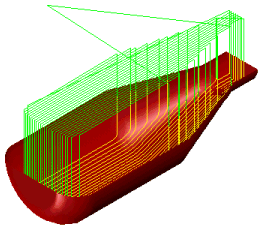
Hardware-Beschleunigung verwenden — Wählen Sie diese Option aus, um zu versuchen, Ihre Grafikkarte zu verwenden, um die Schattierung zu beschleunigen. Viele Grafikkarten sind für Schattierungen unzuverlässig. Sobald die Schattierung schlecht aussieht oder zu langsam ist, deaktivieren Sie diese Einstellung.
Dither — Wählen Sie diese Option aus, um die Schattierung des Bauteils zu glätten. Wenn diese Option deaktiviert ist, sind oft einzelne Streifen der Schattierungen sichtbar.
Z-Buffer-Rahmen — Wählen Sie diese Option aus, um Geometrien mit einem Z-Buffer-Rahmen zu versehen. Die Rahmengeometrie ist ein Geometrietyp der interaktiv aktualisiert wird, ähnlich dem Ziehen eines Kreisradius.
Anti-Alias-WKZ Fenster — Diese Option muss möglicherweise deaktiviert werden, wenn Ihre Grafikkarte oder Ihr Treiber Anti-Aliasing nicht unterstützt.
Material
Transparent— Wählen Sie diese Option aus, um die Option Durchsichtigkeit zu aktivieren.
Durchsichtigkeit — Geben Sie an, wie undurchsichtig die Fläche zwischen 0 (durchsichtig) und 1 (undurchsichtig) sein soll.
Glanz — Geben Sie ein, wie Glanz sich verteilt, von 0 (eng) bis 100 (breit).
Umgebungslicht — Geben Sie die Menge an Licht an, die im Schattierungsprozess neben den 'Zwei Lichter'-Einstellungen angezeigt werden soll. Dies ist eine kumulative Einstellung zusammen mit den Einstellungen im Bereich Beleuchtung.
Diffus — Geben Sie den Ausdehnungsfaktor des Lichtes im Bereich, der von der Fläche belegt ist an.
Glanzlicht - Geben Sie die Stärke der Reflektion des Glanzlichtes im Bereich von 0 (keine Glanzlichtreflektion) bis hin zu 1 (Maximale Glanzlichtreflektion) ein.
Rohteil
Rohteil standardmäßig schattieren — Wählen Sie diese Option aus, damit das Rohteil standardmäßig schattiert angezeigt wird, und geben Sie eine Rohteil-Durchsichtigkeit zwischen 0 (0% schattiert) und 1 (100%) ein.
Dies ist ein Beispielbauteil, bei welchem die Option Rohteil standardmäßig schattieren deaktiviert ist:
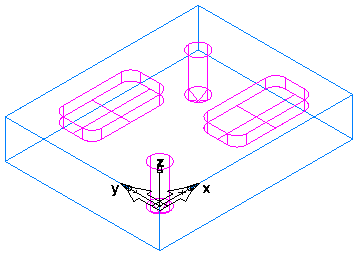
Und wenn Rohteil standardmäßig schattieren mit einer Rohteil-Durchsichtigkeit von 0,3 (30%) ausgewählt ist: